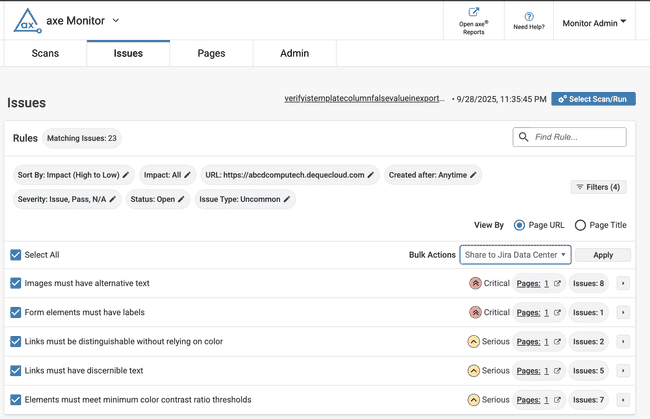Invio di segnalazioni da axe Monitor a Jira
Con l'integrazione Jira della piattaforma axe, puoi inviare le problematiche di accessibilità rilevate da axe Monitor come una singola segnalazione o più segnalazioni nella tua istanza Jira. Monitora l'avanzamento delle segnalazioni in Jira, collabora tra diversi team e risolvi in modo efficiente le problematiche di accessibilità.
Una volta che un amministratore dell'account di axe per la tua organizzazione ha configurato una connessione a Jira e creato un modello, gli amministratori delle scansioni in axe Monitor possono inviare i problemi di axe Monitor a Jira.
Invia un singolo problema a Jira
-
Nella pagina Problemi di axe Monitor, espanda uno dei titoli dei problemi.
-
Trovi il problema che desidera inviare a Jira e selezioni l'icona a forma di freccia, Invia a Jira.
Visualizzazione dei problemi in axe Monitor per il sito Computech. Regole con filtri e azioni massive. "Le immagini devono avere un testo alternativo" è espansa. Colonne di selezione, URL della pagina, selettore, elementi trovati, stato e azioni. L'icona della freccia è selezionata e viene visualizzato un tooltip con la dicitura "Condividi su Jira Data Center".(images/monitor-issues.png)
-
Apparirà una finestra modale. Scelga uno dei modelli da axe Account e selezioni Continua.
-
Nel passaggio Imposta valori, può modificare qualsiasi campo già impostato nel Suo modello Jira. Nota che i campi della Sua istanza Jira potrebbero differire dallo screenshot riportato di seguito.
Campi Jira precompilati secondo la mappatura del template selezionato tramite axe Account. Ad esempio, il campo Summary potrebbe mostrare la descrizione del problema selezionato.
Passaggio due: imposta i valori. Campi obbligatori, riepilogo Le immagini devono avere un testo alternativo. Tutti gli altri campi. Campi vuoti per ambiente, versioni di correzione, etichette, versioni interessate.](images/monitor-jira-set-values.png)
-
Inserisca le informazioni nei campi richiesti e selezioni Salva. Nella parte superiore dello schermo verrà visualizzato un messaggio di conferma che attesta la condivisione del problema.
Quando riapri il problema, sarà disponibile un collegamento a Visualizza in Jira per consultare il problema.
Nota: Gli amministratori della scansione possono anche inviare singoli problemi a Jira o visualizzare un problema in Jira dalla Vista Dettaglio problema.